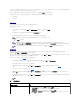Users Guide
要使用虚拟介质功能,从 Management Station 执行以下程序:
1. 打开控制台重定向会话。
2. 将虚拟介质设备连接到远程系统。
3. 将虚拟介质连接到虚拟介质设备。
以下小节提供了执行这些程序的必要步骤。
打开控制台重定向会话
1. 执行“打开控制台重定向会话”中的程序。
2. 在“Console Redirection”(控制台重定向)页的“Select a server blade”(选择服务器刀片)列,记录选作目标远程系统的服务器名称。 以下部分需要此信息。
将虚拟介质设备连接到远程系统
1. 在 Remote Access Controller/Modular Chassis 窗口的左窗格,展开 DRAC/MC 并单击“Media”(介质)。
所有可用的服务器模块都列在“Select a server blade”(选择服务器刀片)下。
2. 在“Virtual Media”(虚拟介质)屏幕的“Select a server blade”(选择服务器刀片)下,选择您在“打开控制台重定向会话”中选择的服务器并单击“Attach”(连
接)。
3. 单击“Launch Media Application”(启动介质应用程序)。
虚拟介质会话将会启动并且“Virtual Media”(虚拟介质)窗口将会出现。
“Status”(状况)框将会显示目标驱动器和各个驱动器相应的连接状况。
4. 在“Dell Digital Access KVM Viewer Application”(Dell 数字访问 KVM 查看器应 用程序)窗口,验证虚拟介质设备是否已连接到远程系统。
将虚拟介质连接到虚拟介质设备。
1. 在“Floppy Drive”(软盘驱动器)框或“CD/DVD Drive”(CD/DVD 驱动器)框中,选择要连接到虚拟介质设备的虚拟介质。
2. 单击“Browse”(浏览)并选择相应的驱动器。
3. 单击“Connect”(连接)。
“Connected To”(连接到)列显示所选目标驱动器的连接状况。 “Read Bytes”(读取字节)列显示数据传输速度。
更改虚拟介质设备
1. 在“Virtual Media”(虚拟介质)窗口,单击“Disconnect”(断开连接)。
2. 从 Management Station CD 驱动器卸下 CD 或 DVD(如果可用)。
3. 执行以下某一程序:
注:如果出现一个或多个“Security Alert”(安全警报)窗口,请阅读窗口中的信息并单击“Yes”(是)继续。
注:USB 内存盘或软盘映像文件也列在“Floppy Drive”(软盘驱动器)下面,因为它们可以虚拟化为虚拟软盘。
注:Managed System 上的虚拟设备驱动器号与 Management Station 上物理设备的驱动器号没有关联
。
注:软盘驱动器或 CD/DVD 驱动器中应该有有效的介质,然后才能连接各自的虚拟介质设备。
注:在连接期间更改虚拟介质会停止系统引导顺序。